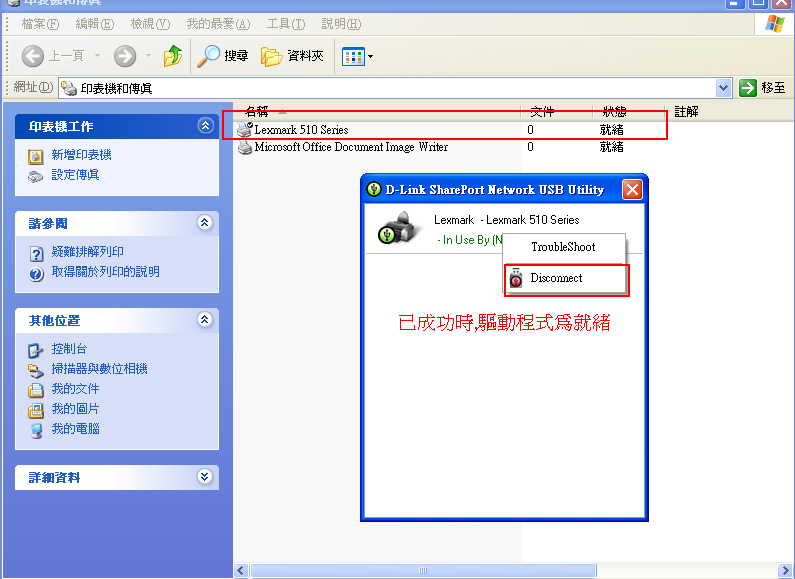by Paul
說 明:
將印表機以分享方式,分享給區域網路內各台電腦列印,類似將印表機直接接在電腦上使用,但用戶端需透過D-LINK Share Port Utility 用戶端軟體來進行連接,另外,同一時間只能一台電腦做列印動作,跟一般Printer server 不同
以下以 USB Share Port V0.94 版本為設定範例
Mac 作業系統請參考: MAC 電腦如何使用 share port 軟體
支 援 的 產 品 型 號:
產品型號 | 硬體版本 (H/W) | 硬體版本 (F/W) (或以上版本) | 備註 |
DIR-635 | B1 | v2.3EA_B03
|
|
DIR-655 | Ax | v1.21EA_b05
|
|
DIR-655 | B1 | 出貨版本已支援 | |
DIR-825 | B1 | 出貨版本已支援 | |
DIR 855 | Ax | v1.12_b03 |
|
DIR-632 | Ax | 出貨版本已支援 | 需搭配USB Share Port v1.17ML版本使用 |
*以上資料更新日為 2014年05月,實際請依 D-Link 官方網站公布資料為準
注 意:
請將XP 內建防火牆關閉及電腦本身防毒軟體中的防火牆設定做調整,否則可能造成SharePortUtility 軟體無法偵測連接在USB 埠的所有裝置。
設 定 方 式:
1. 請先在本機上安裝印表機 dirver 在此以 Lexmark z515 為例
安裝好後,在控制台à" 印表機和傳真" 裡會有以下印表機的驅動程式
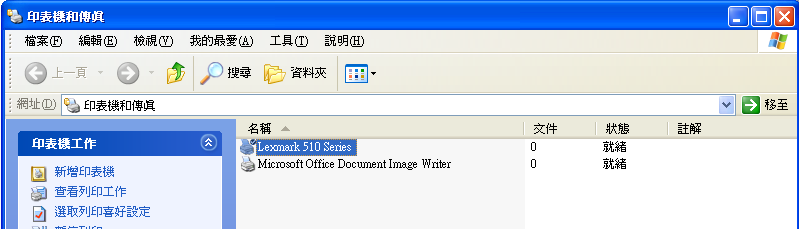
2. 安裝 SharePort Utility 軟體,下載後解壓縮開,在SharePort Utility 資料夾中有SETUP.EXE
按二下執行安裝 (以下以V0.94 版本為設定範例)
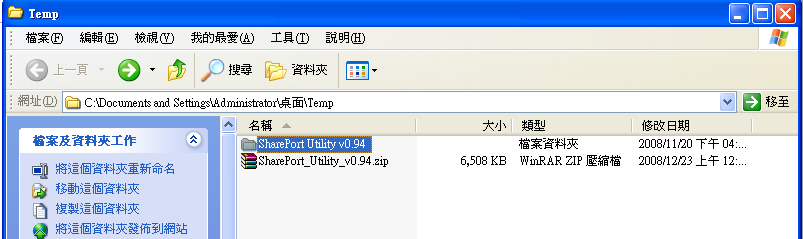
3. 安裝用戶端軟體後如下圖
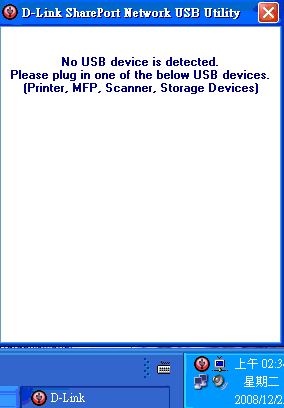
.
4. 將印表機的USB連接線插到 DIR-632 / DIR-635 / DIR-655 / DIR-855 之USB插槽
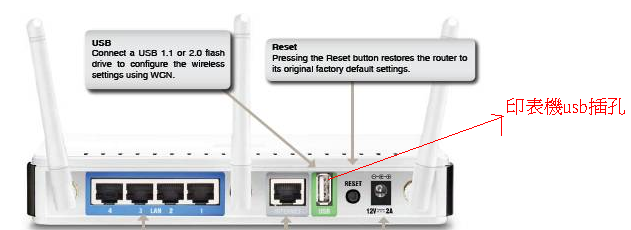
5. 當右下角用戶端軟體偵測到USB埠已外接印表機時會看到以下畫面
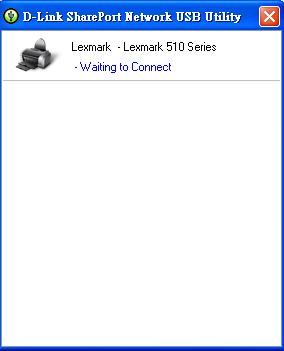
6. 點選左鍵,出現 Connect 時按下,即可成功連結印表機
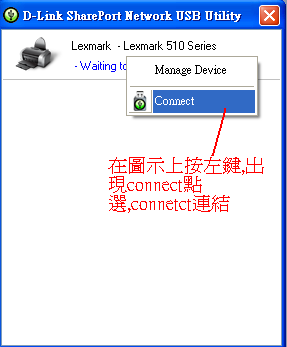
7. 以下二圖示為,未連結成功和已連結成功之圖示
當印表機未連結時,可在開始 à 控制台 中à 印表機和傳真裡可看到驅動程式
未 連 結 時 驅 動 程 式 為 離 線
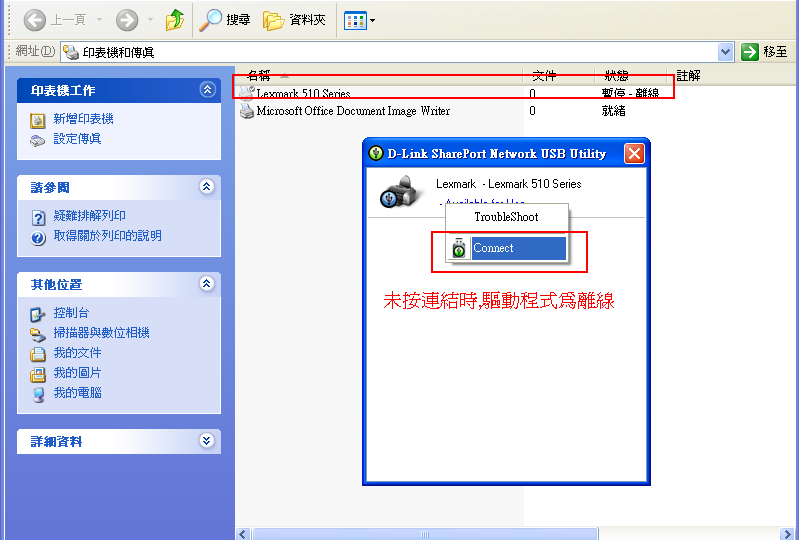
已 成 功 連 結 時 驅 動 程 式 顯 示 為 就 緒
※ 注 意: 列印完成後要將用戶端軟體 Disconnect , 連結中斷,否則下一位人員將無法連結到印表機列印